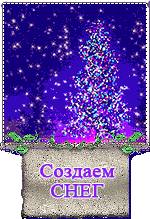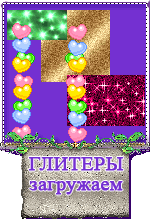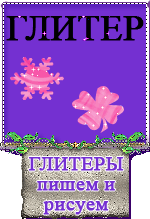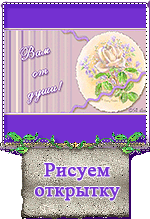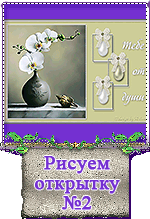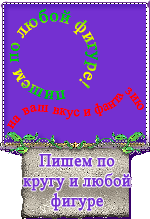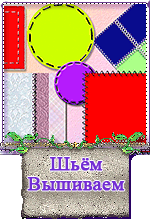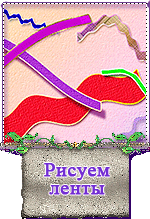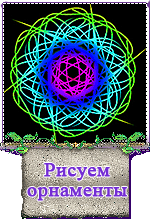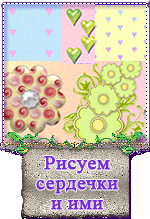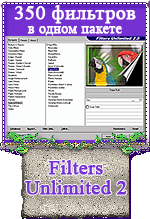-Рубрики
- ВЯЗАНИЕ (2051)
- платья,туники,топы (825)
- ДЕТЯМ (447)
- шапочки,шарфы,варежки (335)
- коллекция узоров (136)
- ликбез (121)
- носки,тапочки,пинетки (103)
- купальники,бельё (28)
- ирландское кружево (5)
- КУЛИНАРИЯ (1046)
- выпечка сладкая (330)
- выпечка несладкая (279)
- вторые блюда (175)
- закуски (120)
- САЛАТИКИ (101)
- консервация (47)
- ИНТЕРЕСНОЕ (598)
- ШИТЬЁ (484)
- детям (96)
- платья (87)
- моделирование (64)
- сумки,косметички (39)
- юбки (38)
- технология (38)
- блузы,топы (37)
- фартучки (20)
- РУКОДЕЛИЕ (461)
- игрушки (134)
- бисер (111)
- салфетки (57)
- подушки (45)
- аппликация на ткани (36)
- РЕЛИГИЯ (284)
- молитвы (146)
- ДЛЯ ДНЕВНИЧКА (283)
- комменты,благодарности (73)
- рамочки (58)
- ГАЛЕРЕЯ КАРТИН И ФОТО (216)
- HANDMADE (156)
- бумаготворчество (57)
- Квиллинг (37)
- солёное тесто (14)
- декупаж (7)
- газетно-трубочное плетение (5)
- из пластиковых бутылок (3)
- ПСИХОЛОГИЯ (118)
- ПУТЕШЕСТВУЕМ ОНЛАЙН (85)
- ЦВЕТЫ (65)
- комнатные (51)
- садовые (10)
- ПРИЧЁСКИ ДЛЯ ДЕВОЧЕК (56)
- ДЛЯ ФИГУРЫ (33)
- для здоровья (5)
- МУЗЫКАЛЬНАЯ ШКАТУЛКА (31)
- ФОТОШОП (23)
-Музыка
- Benjamin Francis Leftwich - Atlas Hands
- Слушали: 780 Комментарии: 0
- joe_cocker_-_my_fathers_son
- Слушали: 167 Комментарии: 0
- тема к фильму
- Слушали: 170 Комментарии: 0
- Джо Дассен- Если б не было тебя...
- Слушали: 17191 Комментарии: 0
- Моцарт - Музыка ангелов
- Слушали: 28634 Комментарии: 0
-неизвестно
-Поиск по дневнику
-Подписка по e-mail
-Постоянные читатели
-Сообщества
-Статистика
Записей: 6945
Комментариев: 515
Написано: 8351
Другие рубрики в этом дневнике: ШИТЬЁ(484), ЦВЕТЫ(65), РУКОДЕЛИЕ(461), РЕЛИГИЯ(284), ПУТЕШЕСТВУЕМ ОНЛАЙН(85), ПСИХОЛОГИЯ(118), ПРИЧЁСКИ ДЛЯ ДЕВОЧЕК(56), МУЗЫКАЛЬНАЯ ШКАТУЛКА(31), КУЛИНАРИЯ(1046), ИНТЕРЕСНОЕ(598), ДЛЯ ФИГУРЫ(33), ДЛЯ ДНЕВНИЧКА(283), ГАЛЕРЕЯ КАРТИН И ФОТО(216), ВЯЗАНИЕ(2051), HANDMADE(156)
ДЛЯ ТЕХ КТО НЕ ДРУЖИТ С ФОТОШОПОМ |
Это цитата сообщения Arnusha [Прочитать целиком + В свой цитатник или сообщество!]
|
|
Как распечатать выкройку на принтере с помощью программ Windows |
Это цитата сообщения rimirk [Прочитать целиком + В свой цитатник или сообщество!]
Те, кто скачивают журналы по шитью в интернете, часто сталкиваются с проблемой распечатки выкроек.
В дневнике Dushka li было опубликовано сообщение "Правильно распечатываем выкройку на принтере!" (ЗДЕСЬ).
Она рекомендует использовать для печати выкроек, сделанных в формате JPG, программу Adobe Photoshop. Но, предполагаю, далеко не все пользуются этой программой.
Есть более простой способ печати выкроек.
Многие пользователи ПК в качестве операционной системы используют Windows. При установке этой ОС одновременно устанавливаются бесплатные программы, которые и помогут нам распечатать выкройки.
Для примера я перенесла файл одной выкройки на Рабочий стол (файл Выкройка, не обращайте внимание на иконку файла, у вас она может быть другой). Кликаем правой кнопкой мыши по файлу рисунка, открывается контекстное меню. Выбираем в нем Открыть с помощью - Программа просмотра изображений и факсов.


Метки: распечатать выкройка Windows |
Еще один супер полезный сервис |
Это цитата сообщения Legionary [Прочитать целиком + В свой цитатник или сообщество!]
И снова не надо возиться с html кодами и пр. ерундой!
Теперь можно делать ваши любимые рамочки всего за пару минут:)
Будем считать это новогодним подарком:) На сей сервис ушло ой как много времени...Ну не силен я в рамках, не очень понимаю что от меня хотят и что я должен сделать,но что смог то сделал, даже продолжение придумал.) Очень уж хотелось порадовать вас к Новому Году:)
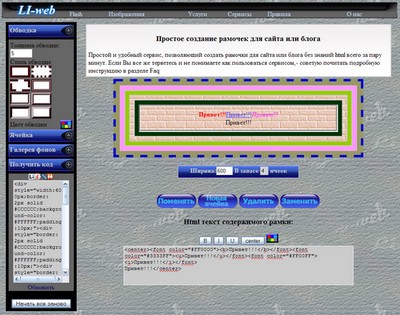
Читать дальше > > >
|
Программа для исправления фотографий,картинок и тд |
Это цитата сообщения Торнадо2112 [Прочитать целиком + В свой цитатник или сообщество!]
По просьбе одной очень хорошей девушки)
Программа BeautyGuide1.4Portable.
На русском языке.с демонстрационными примерами!
Кому пригодится,хоть спасибо скажите,мне будет очень -очень приятно)
Исправляет всё,что захотите,-фотки,картинки,даже в формате PNG)сама проверяла)
Интересно с картинками и фигурами работать)
Не для коммерческого использования)
|
Как вставить свое лицо (фото) в видеоролик: самый прикольный видеоредактор онлайн |
Это цитата сообщения ИНТЕРЕСНЫЙ_БЛОГ_ЛесякаРу [Прочитать целиком + В свой цитатник или сообщество!]
Наверняка, многие из вас делали легкий фотомонтаж. С помощью специальных программ или фотошопа можно легко вставить фото в рамочку, или приделать какому-либо герою фильма или мультфильма свое лицо, нарядить свое фото в разную одежду персонажей сказок или знаменитостей и т.д. Теперь тоже самое можно сделать и с видео.

|
Создание анимации онлайн |
Это цитата сообщения TATYSIY [Прочитать целиком + В свой цитатник или сообщество!]
|
Супер сайт для оформления Ваших фотографий |
Это цитата сообщения принцеска_1 [Прочитать целиком + В свой цитатник или сообщество!]
|
Календарь на 2012 год |
Это цитата сообщения Оленька_Коваленко [Прочитать целиком + В свой цитатник или сообщество!]

Еще один календарь из разряда: вставь фото и сразу получи готовую красоту))) В наборе 3 варианта готовых страничек в PNG Так что вставляем наши фотографии и делаем замечательные подарки: и себе, и родным, близким, знакомым.
|
Экшен "Фотография на книге |
Это цитата сообщения Лариса_Гурьянова [Прочитать целиком + В свой цитатник или сообщество!]

ПАМЯТКА НАЧИНАЮЩИМ ФОТОШОППЕРАМ
Хотите получить ориганальную фотографию? Тогда вы не пройдете мимо этого экшена ФШ


Серия сообщений "Экшены":
Часть 1 - Пазлы (2 варианта применения)
Часть 2 - ЭТО НАДО ЗНАТЬ!
...
Часть 21 - Экшен "Книга в развороте"
Часть 22 - Экшен "Замороженный текст"
Часть 23 - Экшен "Фотография на книге"
Часть 24 - Экшен "Заснеженный текст"
Часть 25 - Экшен "Фотоальбом"
...
Часть 33 - Экшен "Кубик Рубика"
Часть 34 - Экшен "Блокнот"
Часть 35 - «Ванильные фотографии». Summer sweet photos + ЭКШЕН
|
Новогодний подарок всем читателям - программы от ROSTa |
Это цитата сообщения Rost [Прочитать целиком + В свой цитатник или сообщество!]
А про программы можно прочитать тут
LI 5.09.15
|
ФОТОШОП ДЛЯ ЧАЙНИКОВ |
Это цитата сообщения Svetlanka56 [Прочитать целиком + В свой цитатник или сообщество!]
|
Бесплатный редактор фотографий онлайн на русском |
Это цитата сообщения orkxr [Прочитать целиком + В свой цитатник или сообщество!]
http://onservis.ru/redaktor-fotografiy-online-na-russkom.html
Заметила сегодня, что читателям нашего сообщества очень интересна тема - редактирования фотографий при помощи графических редакторов онлайн! У меня на компьютере скопилось достаточное количество различных уроков по фотошопу - которые теперь постепенно буду выкладывать у себя в дневнике и в этом сообществе. Да и у самой уже какой никакой а опыт общения с редакторами изображений имеется! Короче будет, что показать и рассказать!
Не так давно полностью перешла на редактирование фото в бесплатном фотошоп онлайн с эффектами. Где-то прочитала на блогах, что намного удобнее пользоваться именно редактором фотографий онлайн для непрофессиональной обработки. Как ярая приверженка Adobe Photoshop CS, cначала долго не воспринимала никакие сервисы, казалось что это все для детей - так рамки всякие и эффекты,игрульки вообщем! Но как оказалось это не совсем так.
Сегодня наш родной русский Интернет - просто переполнен всевозможными бесплатными графическими редакторами фото, большинство которых уже полностью на русском языке! Среди всего этого обилия онлайн сервисов я выбрала на мой взгляд самый удачный вариант, причем наткнулась на него сразу как только начала свои поиски, прям повезло можно сказать!

Внешне данный редактор фотографий онлайн на русском языке очень похожь на всем известную стационарную фото программу от Adobe photoshop, можно сказать является слегка упрощенным аналогом - бесплатный фотошоп онлайн на русском имеет схожие функциональные возможности и эффекты, а также полный идентичный ряд основных фильтров и настроек коррекции изображения (присутствует корректная работа со слоями).

Данный бесплатный онлайн фотошоп без регистрации позволяет сохранять фотографии прямо через свой сервис в их бесплатном фото хостинге (ну и конечно можно скинуть на свой ПК), очень удобно при наполнении блога или сайта. Сохранять можно в любом формате. Удобный редактор, можно на работе пользоваться (нам запрещают что-либо устанавливать на пк) - работает шустро, без каких-либо тормозов и ошибок.

Есть подробная русская справка для него, с примерами и уроками обработки фотографий. Рассписано все доступно, думаю 100% подойдет для начинающих новичков и сгодиться если вы мастер! Уроки по онлайн редактированию фотографий я буду выкладывать в этом сообществе и у себя в блоге, следите за новостями (3 урока уже в сообществе)
В общем уверена если вы ищите бесплатный фотошоп онлайн на русском это именно то, что вам нужно. И все это без установки, без регистрации, без отправки СМС и абсолютно бесплатно!
|
Урок звездная россыпь или взрывающийся текст |
Это цитата сообщения Джоан [Прочитать целиком + В свой цитатник или сообщество!]

Создаем новый документ. Размер 150х150 пикс.Или можно больших размеров. Я выбрала побольше. Мне так удобнее работать.
Фон белый. Заливаем черным цветом. Пишим текст.(я написала С Новым Годом!) Шрифт выберите тонкий. Я выбрала шрифт Romantika.
Его,а так же другие шрифты вы можете скачать здесь Ленаголд. Шрифты
Текст растрируем.(щелкните правой кнопкой мыши по слою с текстом и в выпавшем меню выберите РАСТРИРОВАТЬ ТЕКСТ
|
Уроки фотошоп - Анимация |
Это цитата сообщения Мечтающая_Ирина [Прочитать целиком + В свой цитатник или сообщество!]
|
Наглядная бродилочка по Урокам №2 РИСУЕМ,СОЗДАЕМ |
Это цитата сообщения Мечтающая_Ирина [Прочитать целиком + В свой цитатник или сообщество!]
|
Бродилка сайта Настроение в картинках |
Это цитата сообщения Мечтающая_Ирина [Прочитать целиком + В свой цитатник или сообщество!]
|
СЕКРЕТЫ КЛАВИШ ФОТОШОПА |
Это цитата сообщения Novichok56 [Прочитать целиком + В свой цитатник или сообщество!]
|
|
Как убрать ненужный объект на фотографии или картинке |
Это цитата сообщения Марриэтта [Прочитать целиком + В свой цитатник или сообщество!]
Ненужный объект на фотографии или картинке.
Есть очень хороший и абсолютно бесплатный сайт, позволяющий в режиме онлайн избавиться от ненужного объекта на фото всего за 3 шага. Все очень просто Смотрите как это делать.
Шаг 1: Выбираем на компьютере нужное фото и загружаем его на сайт с помощью кнопочки Load image

Шаг 2: Выбираем необходимый размер кисти для закрашивания ненужного объекта. При необходимости увеличиваем или уменьшаем загруженное изображение с помощью значка Лупа.Кисть тоже можно менять. Например края обвести тоненькой кисточкой, а середину, уже кистью побольше.
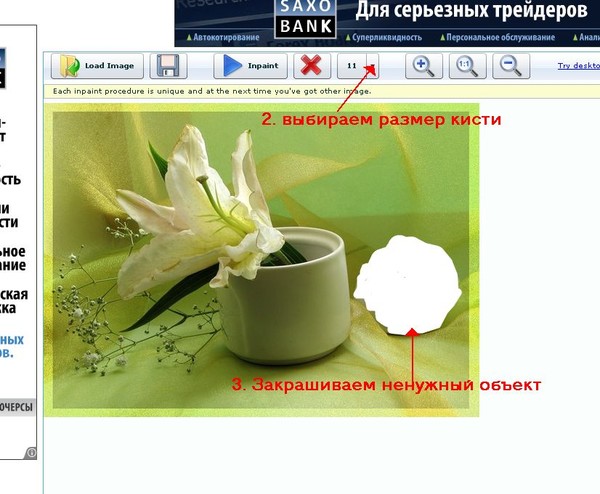
|
Без заголовка |
Это цитата сообщения Silvestr [Прочитать целиком + В свой цитатник или сообщество!]
Оригинал сообщения
Комментарии:
Прежде чем мы начнем, предлагаю посмотреть на то, что должно получиться у нас в конце урока.

|
Без заголовка |
Это цитата сообщения mimozochka [Прочитать целиком + В свой цитатник или сообщество!]
|
| Страницы: | [2] 1 |